はじめに
MarkLogicとは、MarkLogic社が提供するNoSQLデータベース。
あとは調べながら進めていく。
やること
- 試用版をインストールして触ってみる。
- 使い勝手を他(RDBMS等)と比べてみる。
事前準備
- MarkLogic コミュニティ(無料)への参加
開発者ライセンス(試用版)の注意事項
- 利用期間は最大6ヶ月
- アップロードできるデータは最大1TB
- 本番や商用利用はNG
MarkLogicは商用DBなので、あくまでも導入前の検証目的で配布しているのでしょう。
環境
- Windows10 (64bit)
- MarkLogic 9
MarkLogic Serverのインストール
インストーラを公式サイトから入手しました。
今回はあくまでも動作確認目的のためクライアントPCへのインストールを行っています。
ナビゲーションに従ってインストールを進めます。


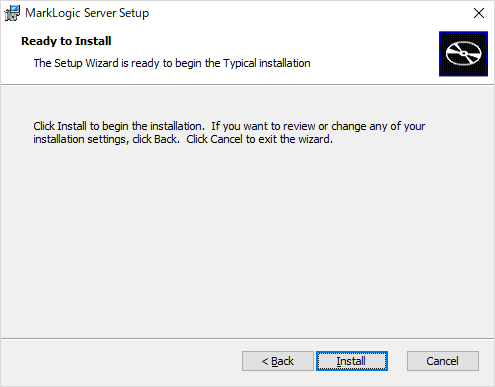

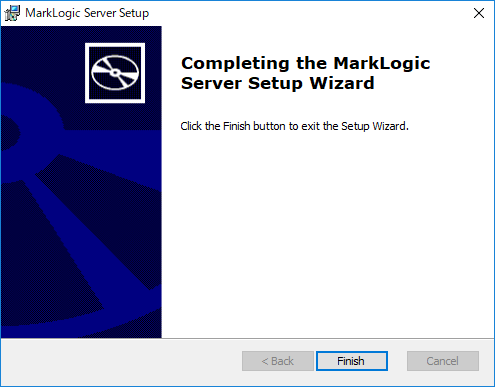
ここまで1~2分くらいで完了。
| インストール先 | データディレクトリ |
|---|---|
| C:\Program Files\MarkLogic | C:\Program Files\MarkLogic\Data |
MarkLogic Serverの起動
- プログラム / MarkLogic Server を選択
- 「Start MarkLogic Server」を右クリックして、「管理者として起動」をクリック
MarkLogic Serverへの接続
管理者インターフェースへログイン
http://localhost:8001

クラスタには参加しない
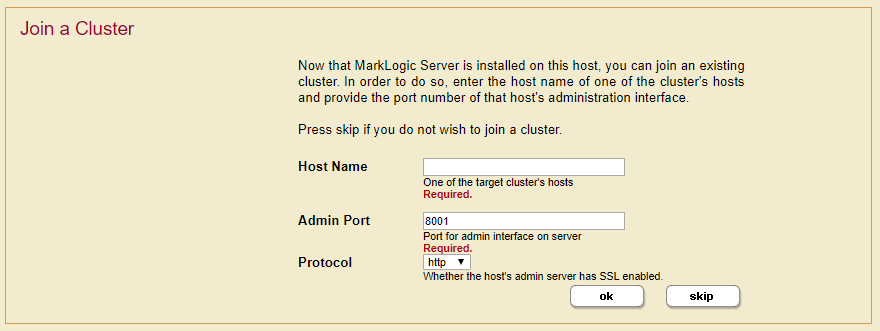
管理ユーザのログイン名とパスワードを設定 (メモっとく)
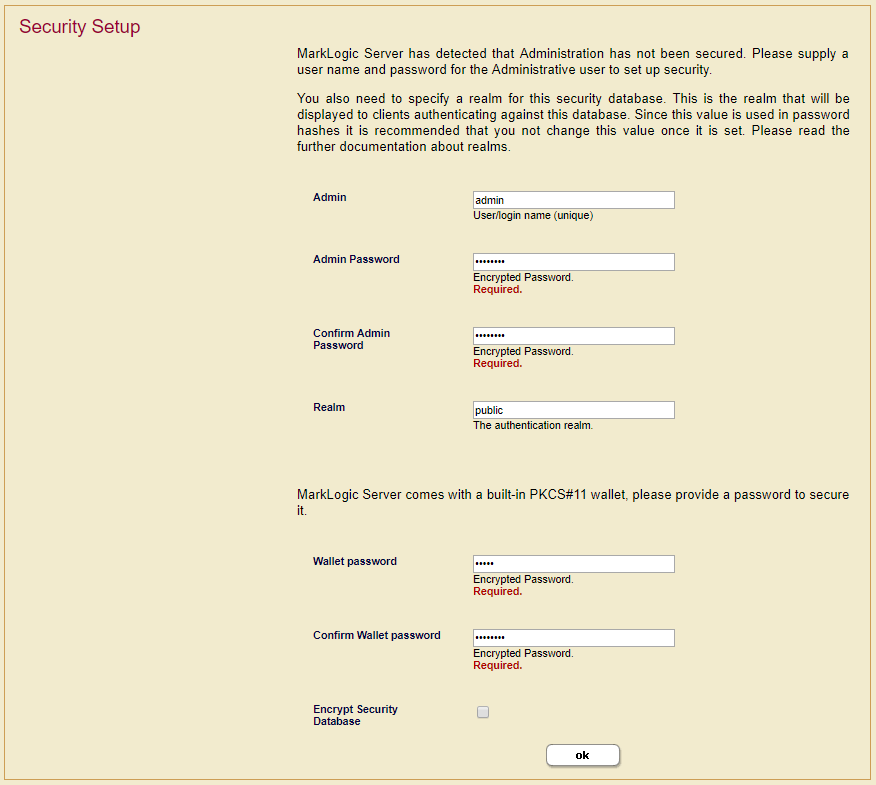
設定したログイン名とパスワードでログイン

管理インターフェースが表示される。

インストール完了。